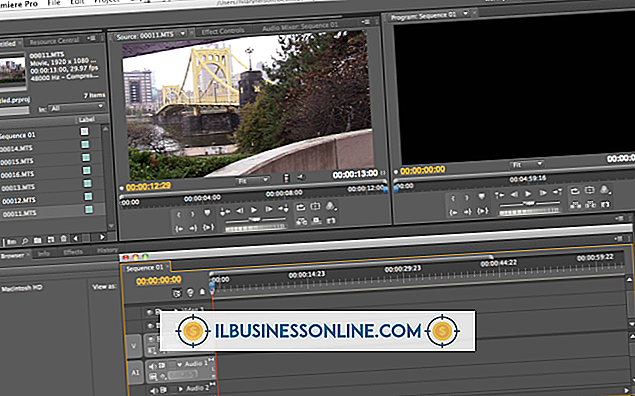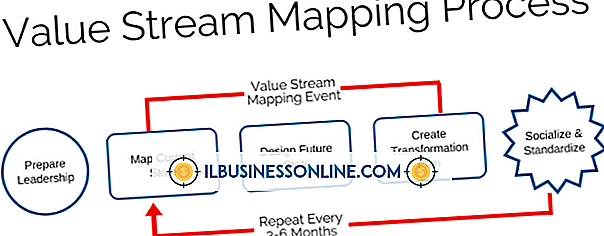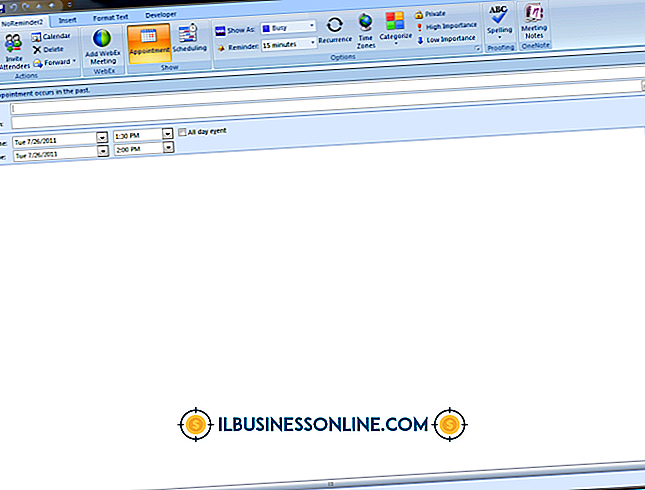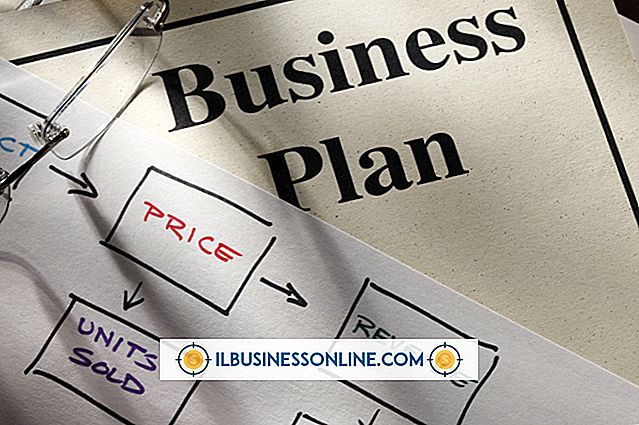Slik eksporterer du Thunderbird-e-post til MS Outlook

Hvis du driver din egen bedrift og ønsker å kutte utgiftene dine, kan du bruke Mozilla Thunderbird, en gratis e-postklient, til å administrere bedriftens e-postkontoer. Etter hvert som bedriften din vokser, kan du bestemme deg for å bytte til Microsoft Office Outlook for en kraftigere løsning. Heldigvis er det mulig å eksportere e-post fra Thunderbird og importere den til Outlook, og du trenger ikke å kjøpe tredjeparts programvare for å få jobben gjort.
1.
Start Mozilla Thunderbird.
2.
Åpne mappen med meldingene du vil eksportere fra Thunderbird.
3.
Velg meldingene du vil eksportere. Trykk og hold "Ctrl" -tasten og klikk på e-postene for å velge flere elementer, eller trykk "Ctrl-A" for å velge alle meldinger i mappen.
4.
Høyreklikk en av de valgte e-postene og velg "Lagre som" fra hurtigmenyen.
5.
Velg en mappe der du skal lagre meldingene som EML-filer, og klikk på "Velg mappe" for å eksportere meldingene.
6.
Start Microsoft Outlook 2010.
7.
Høyreklikk mappen "Outlook" og velg "Ny mappe" fra hurtigmenyen.
8.
Skriv inn et navn for den nye mappen i boksen "Navn" og klikk "OK" for å opprette mappen.
9.
Velg den nye mappen. Det inneholder ikke noen e-postmeldinger ennå, så midtruten er tom.
10.
Velg alle e-postene du eksporterte fra Thunderbird. Som du gjorde før, hold "Ctrl" og klikk på flere elementer eller trykk "Ctrl-A" for å velge alle elementer.
11.
Klikk og dra emails til den midtre ruten i Outlook 2010 for å importere dem til den nye mappen. E-postene vises i mappen etter at importen er fullført.